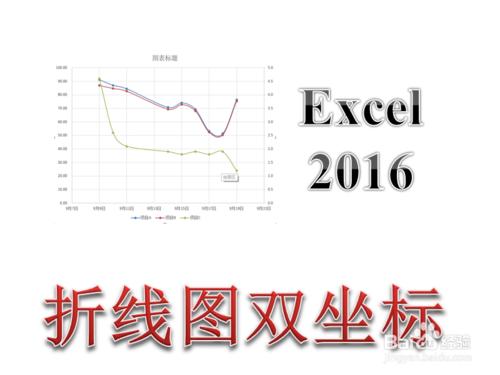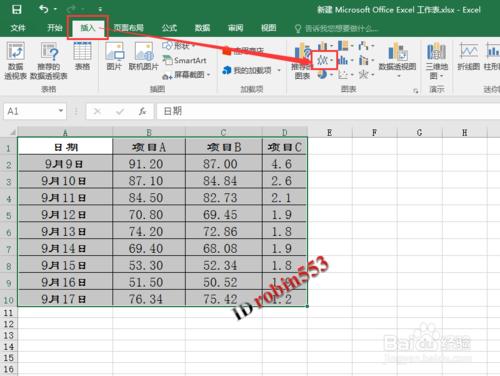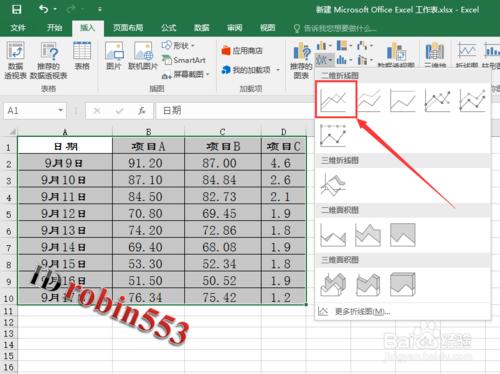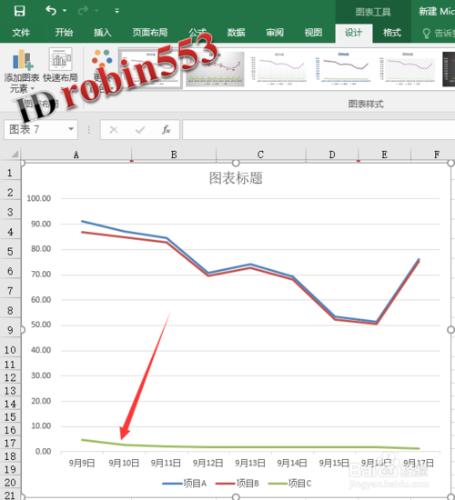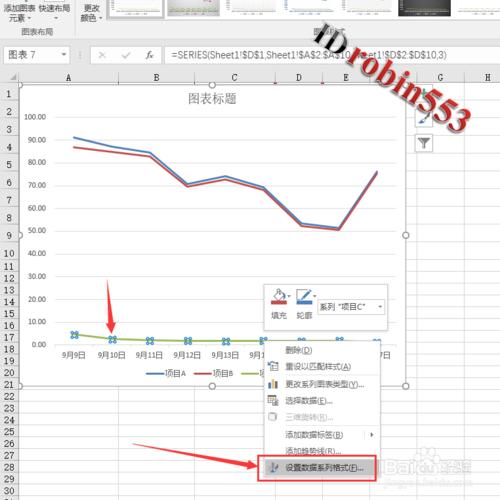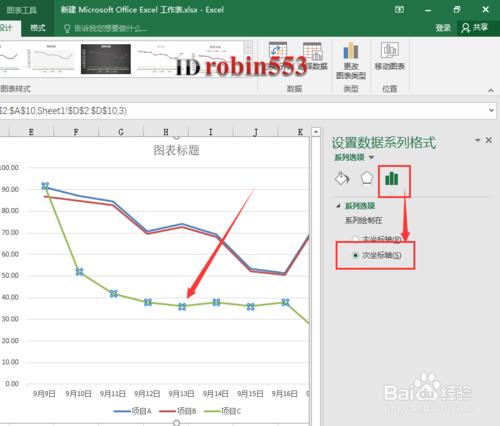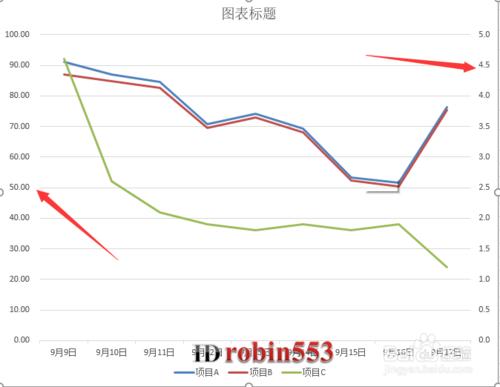在Excel表格中插入折線圖是我們經常遇到的問題,如果折線圖中有多個數據系列,其中某一個數據系列的比其他資料系列的資料小很多,這樣的話該資料系列的折線就很難看出變化,其實這種情況下我們可以給該資料系列設定單獨的縱座標,即讓整個折線圖有兩個縱座標,現在小編就和大家分享Excel2016表格折線圖新增雙縱座標的方法。
工具/原料
Excel 2016
方法/步驟
開啟需要新增折線圖的Excel表格,選中需要繪製折線圖的資料區域。
點選“插入”選項卡中“圖表”選項組的折線圖選項。
從小編的示例中可以看到專案C的資料很小,折線處於圖表的最下方,沒有指導意義,現在小編就將專案C設定單獨的座標軸。
在需要設定次要縱座標的資料系列折線上點選滑鼠右鍵,然後點選“設定資料系列格式”。
在軟體右側的設定視窗中,點選“資料系列”選項中的系列繪製在“次座標軸”。
此時就可以看到折線圖中剛才選中的折線已經有單獨的縱座標了。
注意事項
教程中使用的是Excel2016,與其他版本介面可能略有不同。